- Portal Home
- Knowledgebase
- Cloud Server
- Hướng dẫn xem tình trạng tài nguyên RAM, CPU, Disk bằng giao diện và bằng lệnh

Categories
0
AAPanel
1 Almalinux
13 Bảo mật
28 Cloud Server
1 CyberPanel
17 Cơ sở dữ liệu MySQL
9 Datasheet
31 Dịch vụ Hosting
34 Dịch vụ máy chủ riêng
11 Dịch vụ đại lý hosting
3 DirectAdmin
3 FTP
20 Hướng dẫn E-mail
6 Hướng dẫn thanh toán
26 Khuyến mãi
2 Lập trình PHP
45 Lỗi nhỏ thường gặp
98 Quản lý VPS
2 Qui định & Chính sách
5 Reset mật khẩu
4 Sao lưu dữ liệu
11 Sử dụng .htaccess
7 Sử dụng Kloxo
16 Sử dụng mControl
12 Sử dụng Trung tâm KH
8 Sử dụng Wordpress
4 SEO Hosting
12 Tên miền
1 Tuyển dụng
10 Upload website
3 Video hướng dẫn
Categories
Hướng dẫn xem tình trạng tài nguyên RAM, CPU, Disk bằng giao diện và bằng lệnh
Cách 1: xem bằng giao diện Graph
- Bước 1: bạn truy cập vào trung tâm khách hàng theo link sau: https://central.superhost.vn/clientarea.php
- Bước 2: bạn chọn Quản lý dịch vụ -> Dịch vụ đã đăng ký -> chọn gói dịch vụ Cloud cần xem và nhấp vào nút Đang hoạt động
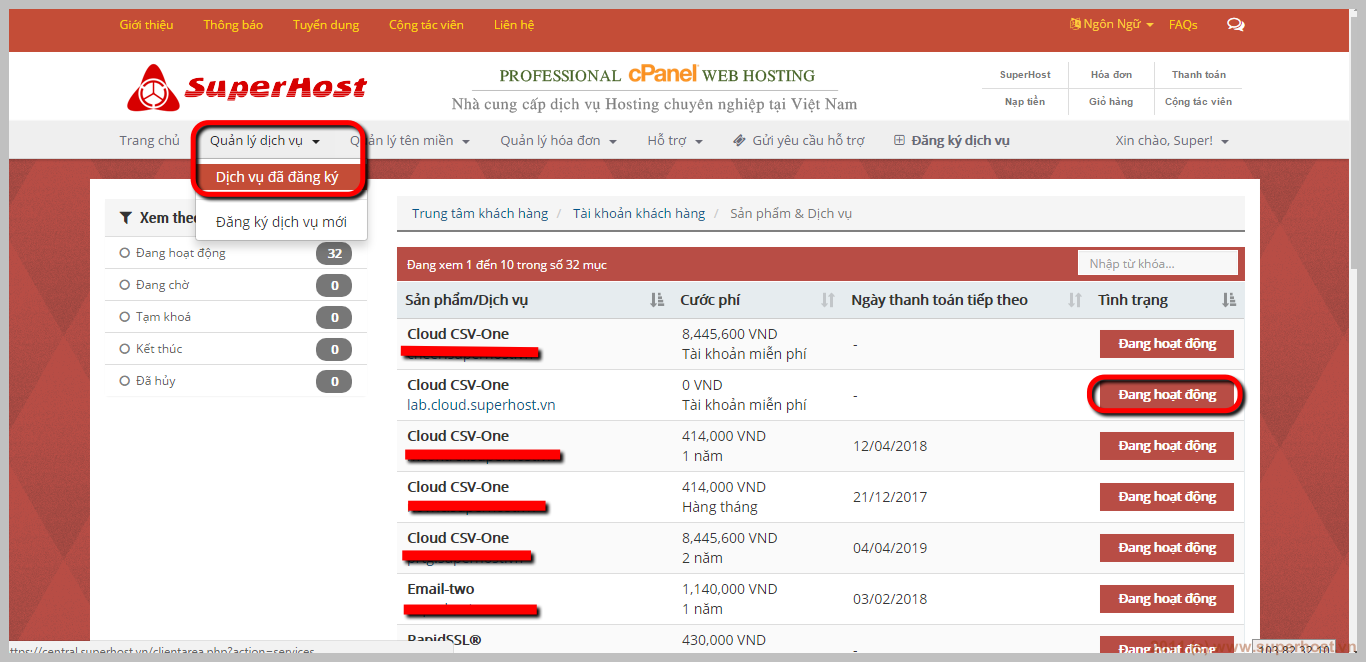
- Bước 3: cuối cùng bạn nhấp vào trang Thông tin dịch vụ và chọn tab Graph để quan sát tình trạng CPU usage, DISK usage, RAM usage, đang sử dụng trên Cloud Server
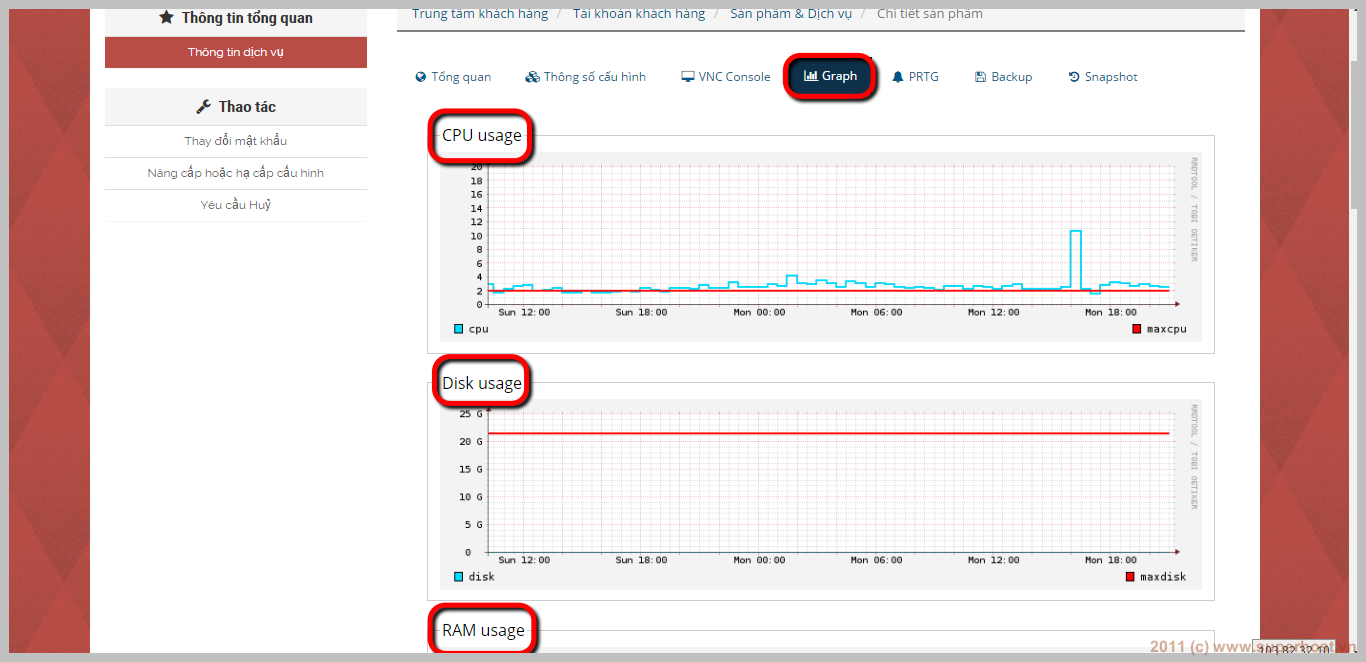
Cách 2: xem bằng lệnh trong VNC Console:
- Bạn truy cập vào VNC Console theo bài hướng dẫn sau: https://central.superhost.vn/knowledgebase/434/Hng-dn-s-dng-VNC-Console.html
Sau khi login vào VNC Console bạn chạy lệnh sau để kiểm tra:
+ Lệnh df -h để kiểm tra dung lượng ổ đĩa
+ Lệnh top để kiểm tra RAM(%MEM) và CPU(%CPU)
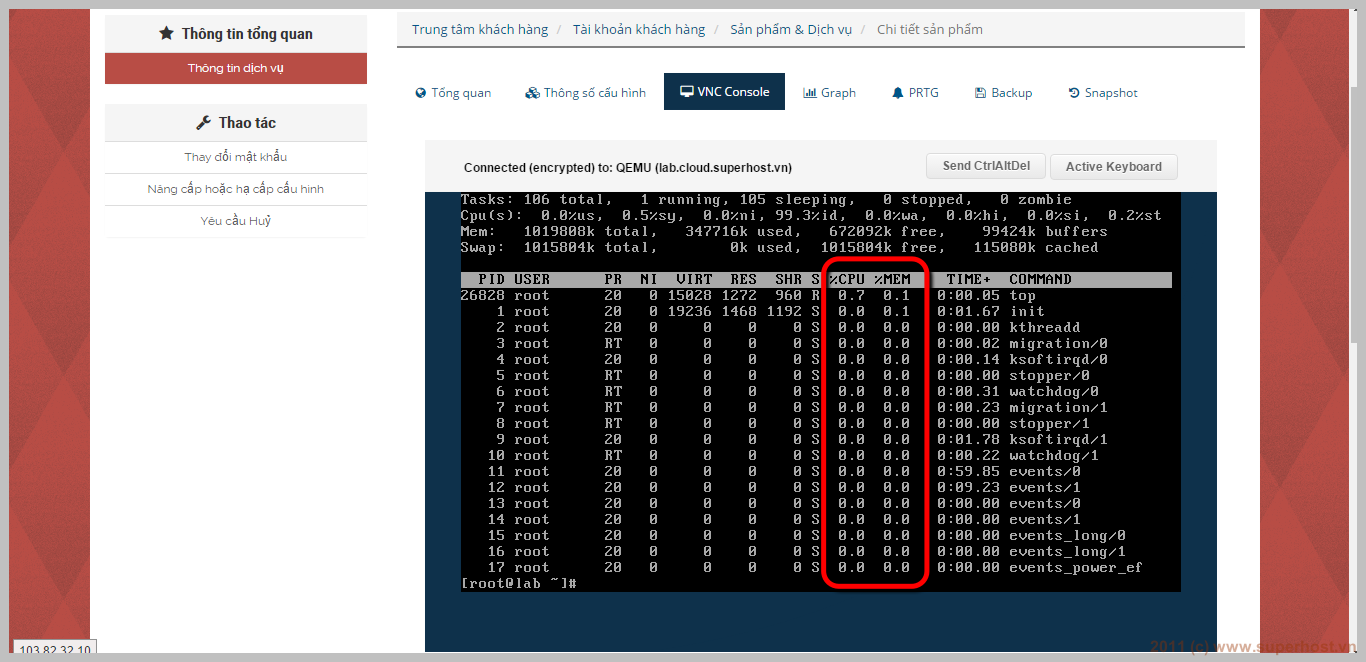
Chúc bạn thành công.
- Bước 1: bạn truy cập vào trung tâm khách hàng theo link sau: https://central.superhost.vn/clientarea.php
- Bước 2: bạn chọn Quản lý dịch vụ -> Dịch vụ đã đăng ký -> chọn gói dịch vụ Cloud cần xem và nhấp vào nút Đang hoạt động
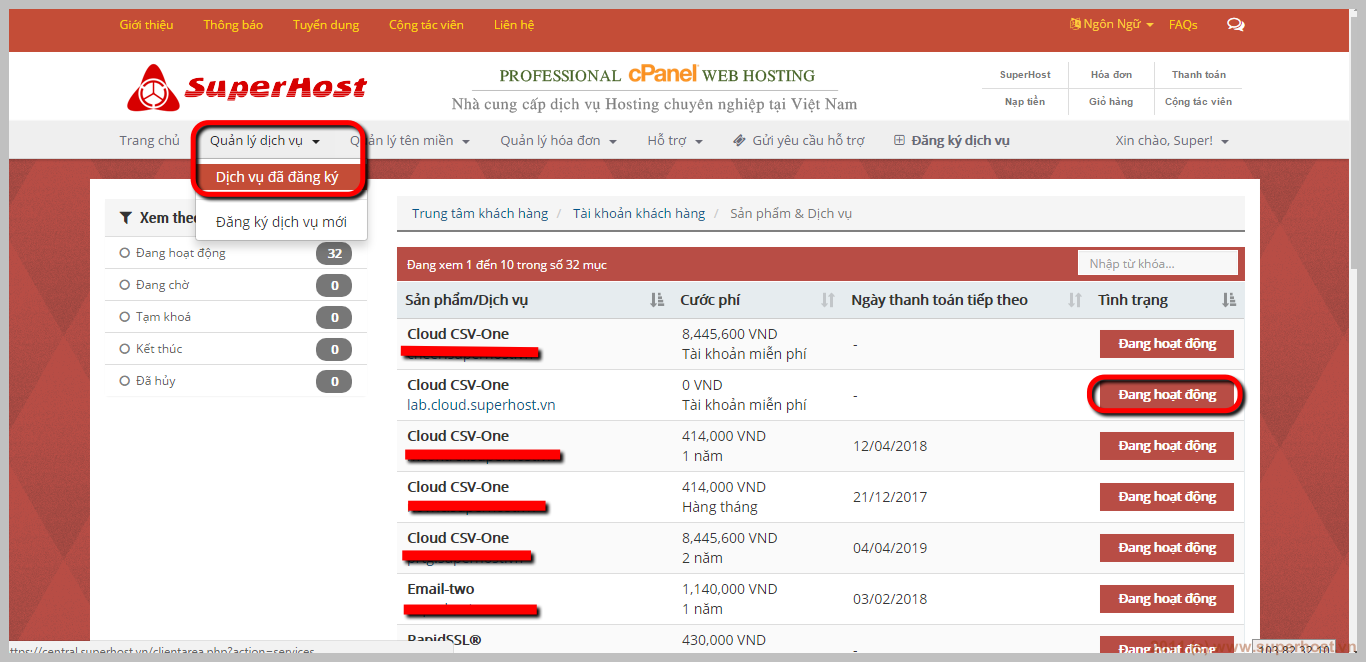
- Bước 3: cuối cùng bạn nhấp vào trang Thông tin dịch vụ và chọn tab Graph để quan sát tình trạng CPU usage, DISK usage, RAM usage, đang sử dụng trên Cloud Server
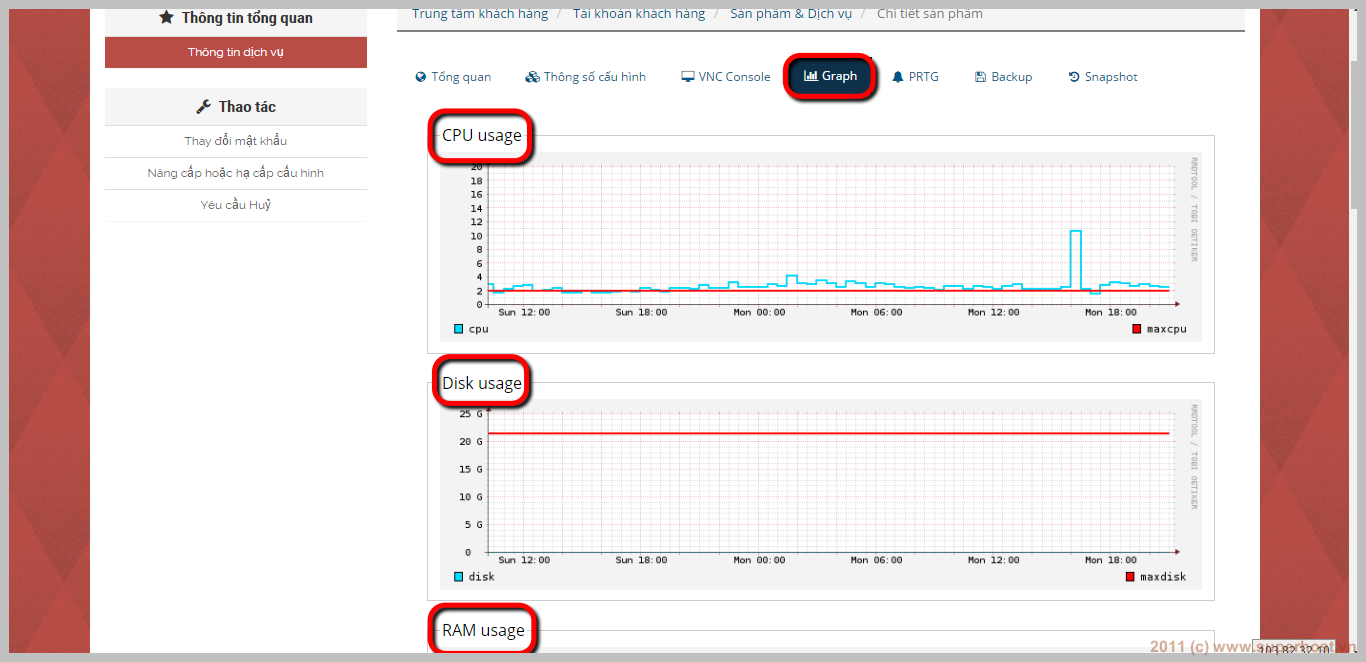
Cách 2: xem bằng lệnh trong VNC Console:
- Bạn truy cập vào VNC Console theo bài hướng dẫn sau: https://central.superhost.vn/knowledgebase/434/Hng-dn-s-dng-VNC-Console.html
Sau khi login vào VNC Console bạn chạy lệnh sau để kiểm tra:
+ Lệnh df -h để kiểm tra dung lượng ổ đĩa
+ Lệnh top để kiểm tra RAM(%MEM) và CPU(%CPU)
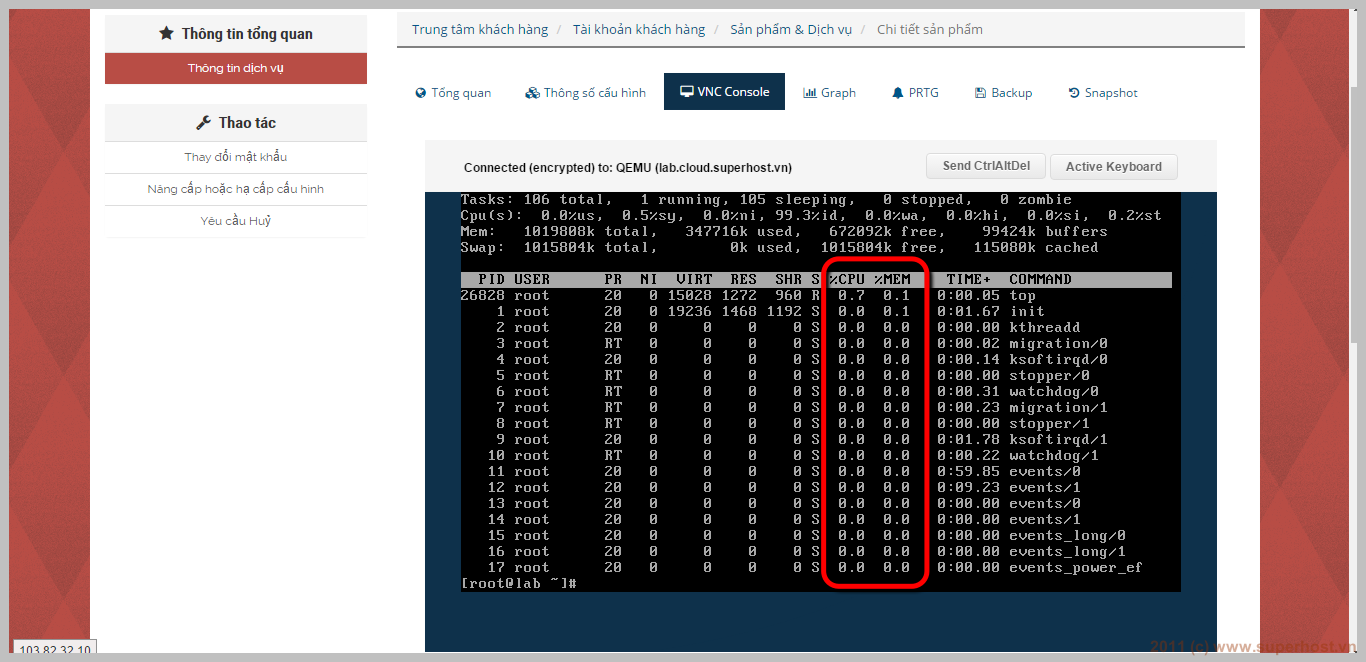
Chúc bạn thành công.
Was this answer helpful?
Also Read
 View: 7781
View: 7781
Hướng dẫn đăng ký dịch vụ Cloud Server tại Superhost
Bước 1: bạn truy cập vào link sau:https://central.superhost.vn/cart.php?gid=25Bước 2: bạn chọn...
 View: 7633
View: 7633
Hướng dẫn tăng dung lượng ổ cứng Cloud Server
Trong bài viết này, chúng tôi sẽ hướng dẫn các bạn cách nâng cấp ổ cứng máy chủ Cloud Server tại...
 View: 7793
View: 7793
Hướng dẫn xem thông tin dịch vụ Cloud Server
Bước 1: bạn truy cập vào trung tâm khách hàng theo link sau:...
 View: 7099
View: 7099
Hướng dẫn xem tài nguyên Cloud Server đang sử dụng
Bước 1: bạn truy cập vào trung tâm khách hàng theo link sau:...
 View: 6331
View: 6331
Hướng dẫn xem và reset mật khẩu root SSH Cloud Server
Bước 1: bạn truy cập vào trung tâm khách hàng theo link sau:...
Powered by WHMCompleteSolution


